
ブルートゥース機能が非搭載のPCに、ワイヤレスマウスやヘッドホンは接続できる?最新モデルでもBluetooth接続は大丈夫なの?
このような疑問に答えます。
結論から先に言って、Bluetoothの利用は可能です。
本記事ではPCにブルートゥースの接続機能を付けて、ワイヤレスマウスやヘッドホンを使うための方法を紹介します。
- ブルートゥースが付いてないか有無の確認をする手順
- 後付けでブルートゥースの機能を追加する方法
- Bluetoothでマウスやヘッドホンを繋げるための操作手順
それでは、みていきましょう。
ブルートゥースの機能が付いてないか確認する手順【Windows10】

パソコンにブルートゥースが搭載されているか確認できるので、簡単に手順を紹介します。
Windows10タスクバー上の右端にあるアイコンをクリックします。
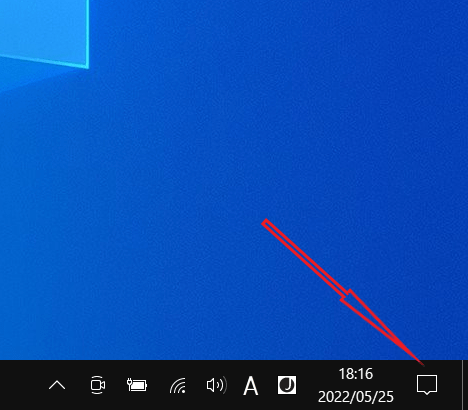
Bluetoothアイコンが確認できたら、ブルートゥース機能は搭載されています。
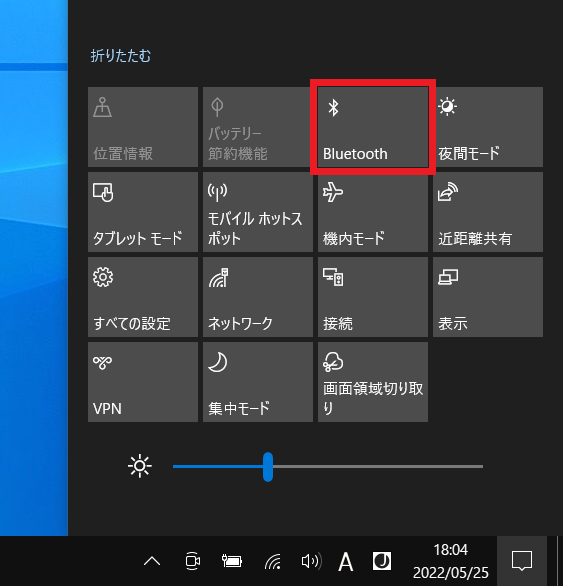
以上で、確認は終わりです。
古いPCでもワイヤレスマウスやヘッドホンを利用するには?
古いPCにBluetoothの機能を付けるために、専用のBluetoothアダプタを使います。Windows11/10では、アダプタを挿すだけで自動認識します。
Bluetoothアダプタを紹介していますので、参考までにご覧になってください。
ワイヤレスマウスやヘッドホンをPCに接続するための手順
Bluetoothでマウスやヘッドホンをパソコンに繋げるための手順を下記にて紹介しています。
≫Windows10 タスクバーからブルートゥース接続を行う方法
さいごに

最近では、Bluetooth機能の搭載は当然になってきました。
ここで紹介した方法は、Windows7などの古いパソコンでも有効な手段になっています。最新のワイヤレスマウスなども含めて、すべてのデバイスが対応しています。
リーズナブルな価格も魅力的なので、もし興味があれば「【Windows11対応】Bluetoothアダプタのおすすめ13選」を参考までに紹介します。
以上でおわり。




